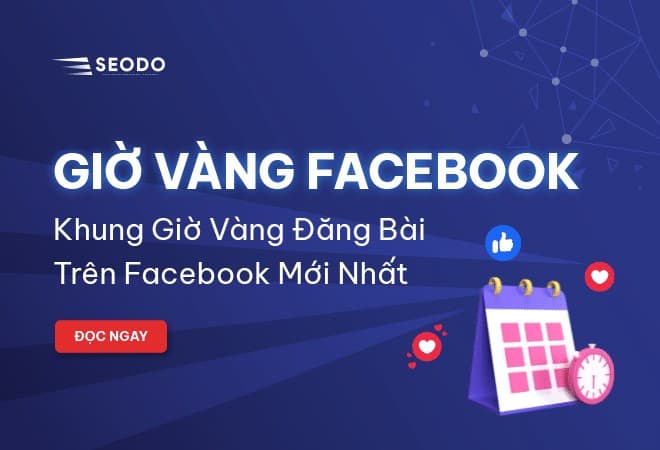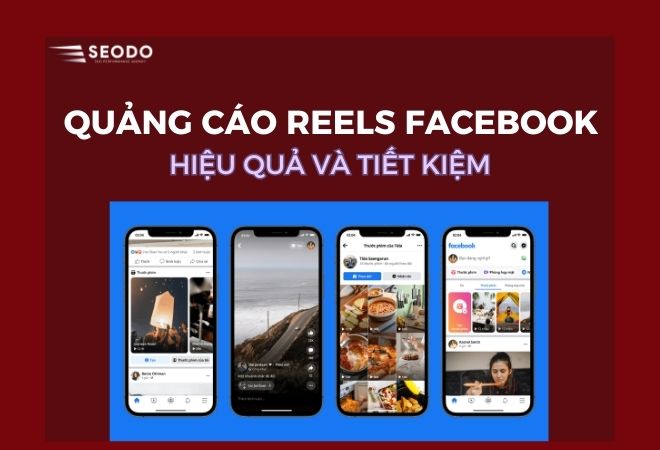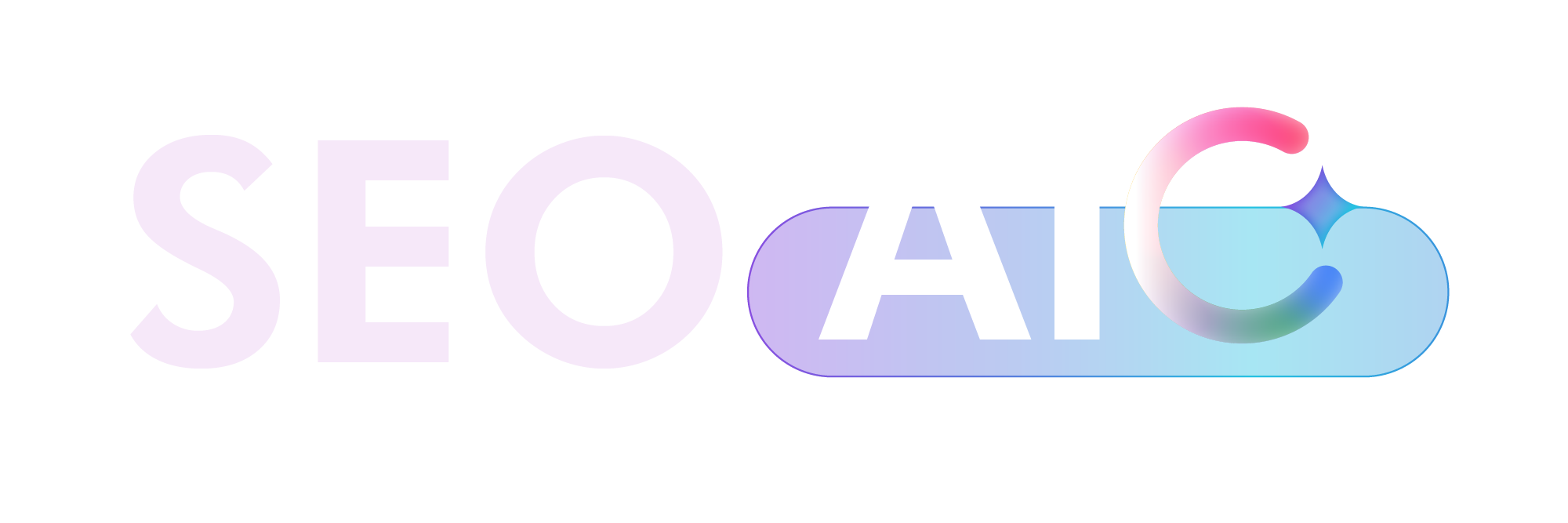Conversion tracking là gì? Conversion tracking cho phép bạn biết những gì bạn đang làm trong The Next Ad Suite hay Google Ads hiện tại có đạt hiệu quả không. Trong bài viết này, dịch vụ SEO website SEODO sẽ giới thiệu đến bạn những lợi ích khi dùng Conversion tracking, cách thức hoạt động của quá trình này và các bước thiết lập công cụ trong Google Search Autopilot. Cùng tìm hiểu ngày nhé!
1. Conversion tracking là gì, tại sao bạn nên sử dụng Conversion tracking?
Conversion tracking là một công cụ thu thập những dữ liệu có ích. Công cụ này sẽ cho phép bạn xem điều gì xảy ra sau khi khách hàng tương tác với quảng cáo của bạn. Thực hiện Conversion tracking để xem mức độ hiệu quả của quảng cáo. Công dụng của Conversion tracking là gì? Khi thực hiện Conversion tracking, bạn sẽ có thể:
- Xem từ khóa, quảng cáo, nhóm quảng cáo và chiến dịch nào đang hoạt động tốt nhất trong việc thúc đẩy chuyển đổi mà bạn đang tìm kiếm.
- Hiểu lợi tức đầu tư (ROI) của bạn, cho phép bạn đưa ra quyết định tối ưu hơn về chi tiêu quảng cáo cho các chiến dịch tiếp theo của mình.
- Sử dụng các loại chiến lược Smart Bidding khác nhau sẽ giúp bạn tự động tối ưu hóa các chiến dịch theo mục tiêu chuyển đổi của mình.
- Có được hình ảnh rõ ràng về con đường mà khách hàng tìm kiếm trước khi họ tiến hành mua hàng. Điều này có thể thực hiện trên các thiết bị hoặc trình duyệt khác nhau.
>>>Xem thêm: Tạo Tài Khoản Google Ads CỰC ĐƠN GIẢN cho Người Mới trong 3 Bước

2. Conversion tracking hoạt động như thế nào?
Công việc đầu tiên khi thực hiện Conversion tracking là bạn sẽ tạo Conversion Tracker bằng cách chọn một hành động chuyển đổi trong TNA Suite hoặc tài khoản Google Ads của mình. Bạn có thể sử dụng Conversion tracking để theo dõi các loại hành động sau:
- Hành động trên trang web (Website actions): Mua hàng, đăng ký và các hành động khác mà khách hàng đã thực hiện trên trang web của bạn. Công cụ Google Search Autopilot sẽ hỗ trợ bạn theo dõi hành động này trên trang web.
- Cuộc gọi điện thoại (Phone calls): Bao gồm cuộc gọi trực tiếp từ chiến dịch quảng cáo, cuộc gọi đến từ một số điện thoại trên trang web của bạn, lượt nhấp vào một số điện thoại trên trang web trên điện thoại di động của bạn. Hành động này được được theo dõi nhờ sự hỗ trợ của Google Search Autopilot.
- Lượt cài đặt ứng dụng và hành động trong ứng dụng (App installs and in-app actions): Lượt cài đặt ứng dụng dành cho thiết bị di động Android hoặc iOS của bạn, mua hàng hoặc hoạt động khác trong các ứng dụng đó.
- Nhập (Import): Hoạt động của khách hàng bắt đầu trực tuyến nhưng kết thúc ngoại tuyến. Chẳng hạn như khi khách hàng nhấp vào quảng cáo và gửi biểu mẫu liên hệ trực tuyến. Tuy nhiên, kết thúc chuyển đổi sẽ là ký hợp đồng tại văn phòng của bạn.
- Hành động địa phương (Local actions): Mọi hành động của khách hàng ở bất cứ địa điểm nào khi tương tác với một quảng cáo cụ thể sẽ được theo dõi nhờ công cụ Conversion tracking.
>>>Đọc thêm: Cài đặt theo dõi chuyển đổi google adwords: 3 Bước Thiết Lập Hiệu Quả Ngay
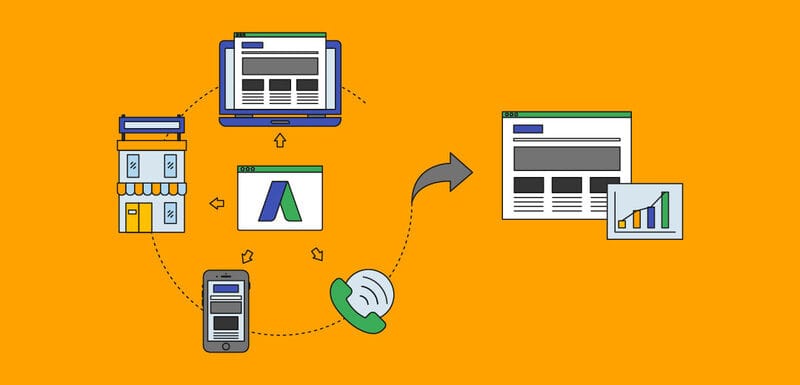
Về mặt kỹ thuật, quy trình Conversion tracking sẽ khác nhau đối với các loại chuyển đổi khác nhau. Tuy nhiên, ngoài chuyển đổi ngoại tuyến, mỗi loại chuyển đổi thường hoạt động như sau:
- Các chuyển đổi được theo dõi bằng các thẻ được theo dõi đặt thủ công.
Thêm thẻ theo dõi chuyển đổi hoặc đoạn mã vào trang web hoặc mã ứng dụng dành cho thiết bị di động của bạn. Cookie tạm thời được đặt trên máy tính hoặc thiết bị di động, mỗi khi một người nhấp vào quảng cáo của bạn từ trang kết quả của Google Search. Khi người đó hoàn thành mục tiêu chuyển đổi mà bạn đã xác định trước, trình theo dõi chuyển đổi sẽ nhận ra cookie đã đặt và ghi lại một chuyển đổi.
- Chuyển đổi được theo dõi mà không có thẻ theo dõi đặt theo cách thủ công.
Với một số loại chuyển đổi, bạn sẽ không phải đặt thẻ thủ công trên trang web hoặc ứng dụng dành cho thiết bị di động. Nếu bạn muốn theo dõi chuyển đổi cuộc gọi từ tiện ích mở rộng cuộc gọi hoặc quảng cáo chỉ tạo cuộc gọi điện thoại, bạn có thể sử dụng số điện thoại chuyển tiếp Google. Khi số này từ quảng cáo được sử dụng, bạn sẽ có thể theo dõi thời lượng cuộc gọi, thời gian bắt đầu, kết thúc và mã vùng của người gọi.
Điều này cũng có thể được thực hiện khi bạn tải ứng dụng và mua hàng trong ứng dụng từ cửa hàng Google Play. Sau khi thiết lập thành công Conversion tracking, bạn sẽ có thể ghi lại dữ liệu chuyển đổi cho các chiến dịch, nhóm quảng cáo, quảng cáo và từ khóa của mình. Dữ liệu này sẽ giúp bạn hiểu rõ hơn về những gì quảng cáo giúp bạn đạt được mục tiêu kinh doanh của mình!
3. Hướng dẫn các bước thiết lập Conversion tracking trong Google Search Autopilot
Nội dung ở trên đã giúp bạn hiểu rõ về “Conversion tracking là gì?”. Tiếp theo đây là các bước thiết lập Conversion tracking trong Google Search Autopilot:
- Bước 1: Bật chế độ chuyên gia thông qua nút chuyển đổi nhà vô địch ở menu trên cùng bên phải.
- Bước 2: Chuyển đến Conversion Trackers ở phía bên trái.
- Bước 3: Nhấp vào Create Tracker.
- Bước 4: Chọn loại chuyển đổi (hoặc hành động chuyển đổi) bạn muốn theo dõi.
- Trang web: Theo dõi doanh số bán hàng và các hành động khác trên trang web của bạn.
- Theo dõi cuộc gọi từ quảng cáo hoặc trang web của bạn.
- Bước 5: Chọn Action, chọn một trong các thao tác sau:
- Khách hàng tiềm năng: Một người quan tâm đến sản phẩm hoặc dịch vụ của bạn đã chia sẻ thông tin liên hệ.
- Mua hàng: Một người mua sản phẩm hoặc dịch vụ của bạn (được sử dụng thường xuyên nhất).
- Lượt xem trang: Một người xem một trang cụ thể trên trang web của bạn.
- Đăng ký: Một người đăng ký một sự kiện hoặc bản tin.
- Khác.
- Bước 6: Chèn tên chuyển đổi, Tên sẽ xuất hiện trong tổng quan về Conversion Tracker.
- Bước 7: Chèn giá trị Chuyển đổi và số lượng Chuyển đổi của nó, bạn có thể chọn giữa:
- Sử dụng cùng một giá trị cho mỗi chuyển đổi.
- Sử dụng các giá trị khác nhau cho mỗi chuyển đổi.
- Bước 8: Đặt cửa sổ chuyển đổi
- Chuyển đổi có thể xảy ra vài ngày sau khi một người tương tác với quảng cáo của bạn. Chọn thời gian tối đa sau một lần tương tác với quảng cáo mà bạn muốn tính chuyển đổi.
- 30 ngày được khuyến khích.
- Bước 9: Chọn thời lượng chuyển đổi View-through
- Chọn thời gian tối đa sau khi một người xem quảng cáo của bạn mà bạn muốn tính chuyển đổi xem qua.
- 1 ngày được khuyến khích.
- Bước 10: Bao gồm trong Conversions.
Cài đặt này cho phép bạn quyết định xem các chuyển đổi có nên được đưa vào cột “Conversions” và “Conversion value” hay không. Nếu cài đặt này được đặt thành “No”, dữ liệu sẽ vẫn xuất hiện trong “All conv”. Smart Bidding – Target CPA, Target ROAS – ECPC sử dụng dữ liệu trong cột này. Do đó, cài đặt này xác định chuyển đổi nào mà Smart Bidding của bạn tối ưu hóa. - Bước 11: Chọn mô hình Attribution mong muốn. Mô hình phân bổ xác định số tiền mà mỗi nhấp chuột nhận được cho các chuyển đổi của bạn.
- Lần nhấp cuối cùng.
- Lần nhấp đầu tiên.
- Tuyến tính.
- Thời gian giảm dần được khuyến khích.
- Dựa trên vị trí.
- Bước 12: Hoàn thành tất cả các trường, kiểm tra lại cài đặt của bạn và nhấp vào tiếp theo để tạo Tracker.
- Bước 13: Triển khai Tag Snippet vào trang web của bạn. Bạn đến Tag Snippet Setup và chạm vào hướng dẫn.
- Bước 14: Chọn khung (mã) mà trang của bạn sử dụng.
- Bước 15: Sao chép mã thẻ trang web toàn cầu duy nhất và đặt nó vào mã head của trang web của bạn.
- Bước 16: Chọn Page Load hoặc Click làm đoạn mã sự kiện của bạn và sao chép/dán đoạn mã đó vào nội dung trang mong muốn của bạn.
- Bước 17: Nhấp vào Done khi bạn đã triển khai thẻ.
- Bước 18: Chỉnh sửa thẻ của bạn hay chỉ cần xem lại mã? Nhấp vào </> ở bên phải của trình theo dõi. Hoặc nhấp vào dấu 3 chấm để chỉnh sửa hoặc xóa thẻ.
>>>Tham khảo thêm: Tối ưu Điểm Chất Lượng Quảng Cáo Google cho người mới Từ A-Z

4. Cách conversion tracking bằng Google Tag Manager
Trình quản lý thẻ của Google (GTM) là một trong những cách dễ nhất để theo dõi hành động của người dùng trên website của bạn. Thật đơn giản để thiết lập, không cần mã hóa (sau khi bạn đã cài đặt mã GTM) và nó giúp bạn kiểm tra và khắc phục sự cố theo dõi của mình.
Bài viết này sẽ bao gồm các bước đơn giản về cách theo dõi chuyển đổi gửi biểu mẫu trên một trang web cơ bản với biểu mẫu liên hệ.
- Bước 1
- Tạo tài khoản Trình quản lý thẻ của Google và cài đặt mã trên trang web của bạn.
- Truy cập https://www.google.com/analytics/tag-manager/
- Tốt nhất là sử dụng tài khoản Google mà bạn sử dụng cho tất cả các công cụ của Google như Gmail, Analytics, Adwords, v.v.
- Thực hiện theo các bước để thiết lập tài khoản, vùng chứa và cài đặt mã GTM trên trang web của bạn. Để biết thêm chi tiết về điều này, hãy truy cập vào đây.
- Sau bước này, bạn sẽ không cần mã hóa trang web nữa!
- Bước 2
- Tạo tài khoản Google Analytics bằng cách truy cập https://www.google.com/analytics/.
- Sử dụng cùng thông tin đăng nhập tài khoản Google mà bạn đã sử dụng cho GTM
- Thực hiện theo các bước để thiết lập tài khoản, thuộc tính và chế độ xem Google Analytics cho trang web của bạn.
- Bước 3
Tiếp theo sẽ là các bước tạo thẻ Google Analytics (GA) trong GTM. SEODO sẽ hướng dẫn bạn cài đặt GA nhanh chóng trên trang web của mình. Bây giờ, bạn đã cài đặt GTM trên trang web của mình, vì vậy bạn sẽ không cần phải cài đặt mã trực tiếp website nữa!
-
- Chuyển đến Không gian làm việc> Thẻ> Mới> Loại thẻ: Universal Analytics
- Giữ loại theo dõi là “Lượt xem trang”
- Trong menu thả xuống Cài đặt Google Analytics, hãy chọn “Biến mới”
- Thêm ID theo dõi Google Analytics của bạn vào trường và đặt tên cho biến là “Google Analytics Cài đặt ”
- Lưu
- Thêm trình kích hoạt bằng cách nhấp vào“ Kích hoạt ”> Tất cả các trang
- Lưu
- Tên cho thẻ là“ Universal Analytics ”
- Bây giờ bạn có thể thấy Thẻ bạn vừa tạo trong tab Thẻ của mình
- Ở góc trên cùng bên phải, hãy nhấp vào“ Gửi ”>“ Xuất bản ”lên đẩy những thay đổi này lên trang web trực tiếp của bạn.
Mẹo để trở nên chuyên nghiệp hơn: Chúng ta sẽ rất dễ quên đưa các thay đổi trực tiếp, vì vậy hãy luôn nhớ kiểm tra xem bạn đã gửi các thay đổi sau khi thực hiện các sửa đổi trong tài khoản và trước khi thoát khỏi GTM nhé!
>>>Tham khảo: 3 chỉ số quản lý quảng cáo Google ADS quan trọng 2023
- Bước 4
- Tạo thẻ và kích hoạt để định cấu hình theo dõi chuyển đổi gửi biểu mẫu
- Thẻ sẽ gửi thông tin về hành động đến Google Analytics và trình kích hoạt sẽ cho thẻ biết thời điểm gửi thông tin đó
- Chuyển đến Không gian làm việc> Thẻ> Mới> Loại thẻ: Universal Analytics
- Chọn loại theo dõi: “Sự kiện”
- Bạn có thể điền vào các trường danh mục, hành động, nhãn và giá trị bằng bất kỳ tên nào bạn muốn sử dụng. Bạn nên sử dụng “Gửi biểu mẫu” rất cơ bản cho danh mục sự kiện. Sau đó, hãy sử dụng các biến tích hợp để chỉ định hành động sự kiện.
- Bên cạnh trường hành động, hãy nhấp vào biểu tượng thư mục để hiển thị các biến tích hợp sẵn. Chọn biến “URL trang”. Điều này sẽ điền hành động sự kiện với URL trang nơi hành động xảy ra. Điều này rất hữu ích nếu bạn có nhiều hơn một biểu mẫu trên trang web của mình để xem người dùng đã gửi biểu mẫu trên trang nào.
- Trong menu thả xuống Cài đặt Google Analytics, hãy chọn biến mà bạn đã tạo ở Bước 3 “Cài đặt Google Analytics”
- Bây giờ để tạo trình kích hoạt
- Chọn kích hoạt > nhấp vào biểu tượng dấu cộng (+) ở góc để tạo trình kích hoạt mới
- Nhấp vào Cấu hình
- Nhấp vào Gửi biểu mẫu để sử dụng loại trình kích hoạt tích hợp sẵn
- Lưu
- Đặt tên cho trình kích hoạt của bạn “Gửi biểu mẫu”
- Trình kích hoạt này giờ sẽ kích hoạt khi gửi biểu mẫu trên bất kỳ trang nào trên trang web của bạn.
- Một mẹo nhanh cần ghi nhớ: Trình kích hoạt rộng này cũng kích hoạt khi gửi hộp tìm kiếm trên website của bạn. Để làm cho trình kích hoạt cụ thể hơn, bạn sẽ cần tìm ID của (các) biểu mẫu mà bạn muốn theo dõi và nhấp vào “Một số biểu mẫu” trong khi tạo trình kích hoạt gửi biểu mẫu của bạn, hãy chọn “ID biểu mẫu”> “bằng”> “ID biểu mẫu của bạn”.
- Bây giờ hãy lưu thẻ của bạn và đặt tên nó như “GA – Theo dõi sự kiện gửi biểu mẫu”
- Bước 5
- Xem trước các thẻ và trình kích hoạt của bạn để đảm bảo rằng chúng hoạt động
- Trong GTM, hãy nhấp vào “Xem trước” ở góc trên cùng bên phải. Bây giờ bạn đang ở chế độ xem trước, chế độ này sẽ cung cấp cho bạn một cửa sổ gỡ lỗi trên trang web của bạn để xem mọi thứ có hoạt động bình thường không.
- Truy cập trang chủ website của bạn. Bạn sẽ thấy cửa sổ xem trước GTM ở cuối màn hình
- Đảm bảo rằng thẻ “Universal Analytics” của bạn đã được kích hoạt. Nó phải được kích hoạt trên tất cả các trang.
- Bây giờ điều hướng đến một trang có biểu mẫu liên hệ của bạn trên đó và gửi tin nhắn thử nghiệm. Khi bạn đã gửi tin nhắn của mình, hãy chú ý đến cửa sổ xem trước GTM, “GA – Theo dõi sự kiện gửi biểu mẫu” có được kích hoạt sau khi bạn gửi biểu mẫu không? Nếu không, bạn sẽ phải quay lại Bước 4 và đảm bảo mọi thứ được thiết lập chính xác. Nếu nó hoạt động, xin chúc mừng! Bạn đã thiết lập thành công theo dõi chuyển đổi trong GTM.
- Đừng quên gửi lại các thay đổi của bạn. Ở góc trên cùng bên phải của GTM, nhấp vào “Gửi”> “Xuất bản” để đưa những thay đổi này lên trang web trực tiếp của bạn.
- Bước 6
- Cuối cùng là xem những sự kiện này trong Google Analytics và theo dõi chúng dưới dạng mục tiêu. Đây là cách bạn đặt tính năng theo dõi của mình hoạt động.
- Trong tài khoản Google Analytics của bạn và nhấp vào Quản trị> Mục tiêu> Mục tiêu mới
- Chọn “Tùy chỉnh” > Đặt tên cho mục tiêu là “Gửi biểu mẫu” > Chọn loại Sự kiện
- Bây giờ, bạn sẽ nhập Danh mục mà bạn đã chỉ định trong khi thiết lập thẻ Gửi biểu mẫu trong GTM.
- Mẹo chuyên nghiệp: Hãy nhớ cách bạn đã nhập biến PageURL vào trường hành động khi thiết lập thẻ của mình trong GTM? Nếu bạn có nhiều biểu mẫu trên trang web của mình, hãy nhập URL trang vào trường hành động khi thiết lập mục tiêu của bạn (URL trang đầy đủ, tức là. Http://www.example.com/contact-us) để theo dõi chuyển đổi từ một trang cụ thể. Sau đó, tạo nhiều mục tiêu hơn bằng cách sử dụng các URL trang khác nhau trong các trường hành động sự kiện.
- Nếu bạn không có nhiều biểu mẫu, bạn có thể để trống trường hành động
- Lưu
- Kiểm tra
- Chuyển đến tab Thời gian thực > Chuyển đổi trong Google Analytics, gửi một biểu mẫu thử nghiệm khác trên trang web của bạn và nếu mọi thứ hoạt động bình thường, bạn sẽ thấy chuyển đổi “Gửi biểu mẫu” xuất hiện!
Để hiểu thêm về kiến thức Google Ads , SEODO mời bạn đọc thêm: Kinh Nghiệm Chạy Quảng Cáo Google Hiệu Quả Hàng Đầu Hiện Nay
5. Kết luận: Conversion tracking là gì?
Lợi ích của việc theo dõi chuyển đổi của bạn là không thể chối cãi. Lợi ích của Conversion tracking là gì? Conversion tracking đo lường hiệu quả hoạt động của các chiến dịch, hiểu cách khách hàng tương tác với quảng cáo của bạn và có thể tinh chỉnh các chiến dịch để thúc đẩy chuyển đổi mong muốn của bạn.

Trên đây là toàn bộ thông tin hữu ích về chủ đề “Conversion tracking là gì?”. Hy vọng, những kiến thức mà SEODO đã cung cấp sẽ giúp ích cho bạn trong việc kinh doanh của bạn. Hãy theo dõi trang để cập nhật thêm nhiều nội dung bổ ích hơn nhé!
Cùng chinh phục Google Ads với các bài viết được chúng tôi chọn lọc kỹ lưỡng
- Google Ads Remarketing Là Gì? Tìm Hiểu Về Cách Hoạt Động Remarketing
- Quảng cáo Gmail là gì? Mẹo sử dụng “HIỆU QUẢ”
- Google Search Ads Là Gì? Hiểu 100% Lý Thuyết & Thực Tiễn MỚI
Những câu hỏi thường gặp:
Conversion tracking là gì?
Conversion tracking là một công cụ thu thập những dữ liệu có ích. Công cụ này sẽ cho phép bạn xem điều gì xảy ra sau khi khách hàng tương tác với quảng cáo của bạn. Nhờ đó, bạn có thể kiểm tra được mức độ hiệu quả của quảng cáo.
Tại sao bạn nên sử dụng Conversion tracking?
Khi thực hiện Conversion tracking, bạn sẽ có thể:
- Xem từ khóa, quảng cáo, nhóm quảng cáo và chiến dịch nào đang hoạt động tốt nhất trong việc thúc đẩy chuyển đổi mà bạn đang tìm kiếm.
- Hiểu lợi tức đầu tư (ROI) của bạn, cho phép bạn đưa ra quyết định tối ưu hơn về chi tiêu quảng cáo cho các chiến dịch tiếp theo của mình.
- Sử dụng các loại chiến lược Smart Bidding khác nhau sẽ giúp bạn tự động tối ưu hóa các chiến dịch theo mục tiêu chuyển đổi của mình.
- Có được hình ảnh rõ ràng về con đường mà khách hàng tìm kiếm trước khi họ tiến hành mua hàng. Điều này có thể thực hiện trên các thiết bị hoặc trình duyệt khác nhau.